使用Email Receive端口上传文件至EDI系统
此前的文章中小知带大家学习了EDI系统如何通过AS2端口接收文件并使用Email Send端口发送邮件提醒。本篇文章小知将带大家了解如何使用Email Receive端口上传文件至EDI系统。
EDI系统可以实现无缝集成企业的业务系统,但对于业务系统不够成熟或者没有业务系统的企业而言,可以使用EDI系统中的Email Receive端口连接用户邮箱的方式上传业务文件。这种操作不用在EDI系统中进行过多操作,技术人员配置好相关信息,业务人员接收到新邮件后,只需在Email Receive端口点击Receive按键即可将文件上传至EDI系统。有效防止非技术人员在EDI系统中误操作而影响业务数据的正常传输。
Email Receive端口,支持从IMAP邮件服务器检索邮件,并提供了一种自动化接收电子邮件的简单方法。Email Receive端口配置界面如下图所示:
配置EDI系统中的Email Receive端口,Settings页面下,在Host中填写收信服务器,在Port中填写收信服务器对应的端口号。在User中需要填入用户邮箱,Password中填入用户邮箱密码。
Mailbox默认为:INBOX,即收件箱。意味着收件箱接收到的所有邮件均会被上传至EDI系统中。如果用户希望上传指定文件,则可以在用户邮箱中新建文件夹(如:test-inbox文件夹),将需要上传至EDI系统的邮件移入此文件夹下,并在Email Receive端口的Mailbox 下填入此文件夹名称即可。
SSL Type 中写入用户加密类型,用户可以根据实际情况选择加密类型,有三种类型可选,分别为:STARTTLS、SSL/TLS,None(Pain Text )。Download Type可以设置下载类型,Messages意味着将邮件内容上传至EDI系统,而Attachments则意味着将邮件的附件上传至EDI系统。
按照上述操作配置完成后,先进行接收测试。首先需要关闭Automation下的Receive,确保文件不会被系统自动接收。接下来将用户邮箱接收到的邮件移入上文新建的test-inbox文件夹中,点击Output页面下的Receive按钮即可接收到来自用户邮箱的文件。确保工作流程无误后,即可打开Receive,使EDI系统可以自动接收文件,无需在EDI系统上进行操作。
选择不同的Download 类型,则Receive接收到的文件类型也不同。如下图所示,选择Attachments类型,接收附件,如 test_data.docx。选择Messages类型,接收邮件,如3.eml。
如果邮箱接收的文件都转移至用户邮箱中新建的test-inbox文件夹中,EDI系统是否会重复抓取邮件呢?需要在test-inbox文件夹中将已经被EDI系统抓取的邮件删除吗?用户完全不需要有这种担心,EDI系统在用户邮箱的相应文件夹下对同一文件只会读取一次。如果当前用户邮箱的test-inbox文件夹中没有新文件移入,此时点击Email Receive的Receive按钮则会出现提醒信息,如下图所示:
“The connection was successful, but no new messages were detected.”表示成功连接,但未检测到新的消息。用户看到此消息则说明当前邮箱文件夹下的邮件已经被读取完毕,没有等待接收的新邮件,确保不会对文件进行重复读取。
注:文案部分内容来源于网络,版权归原创作者所有,如有侵犯到您的权益,请您联系我们进行删除,给您带来困扰,我们深感抱歉。



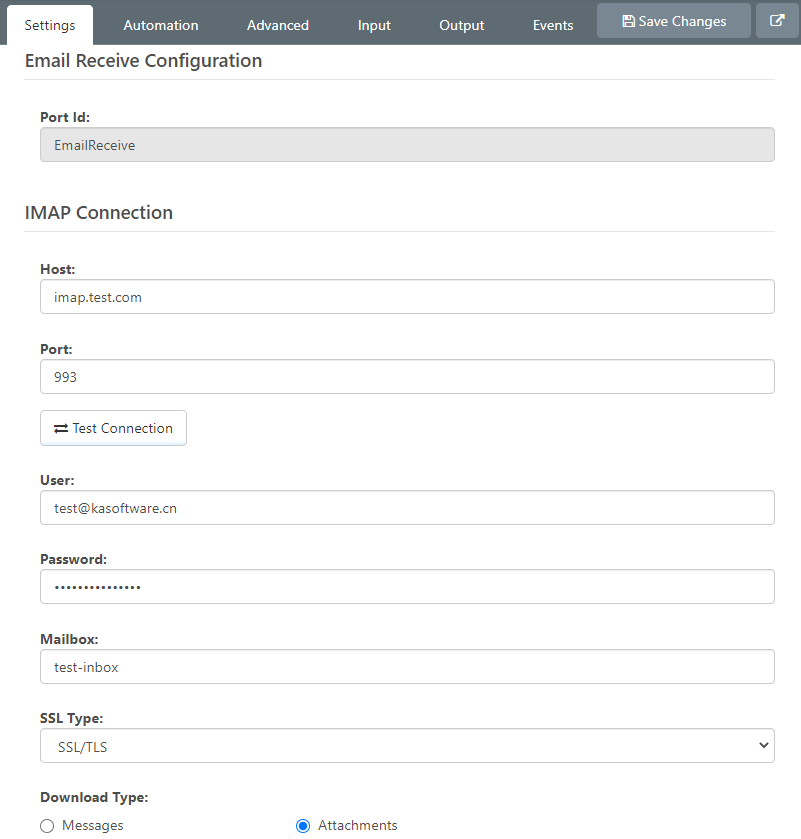
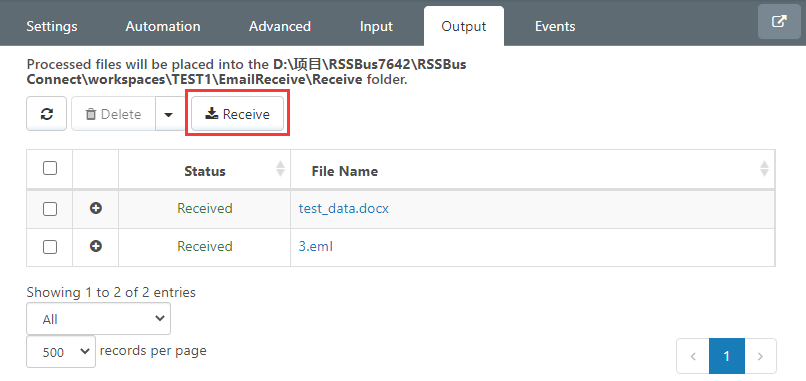
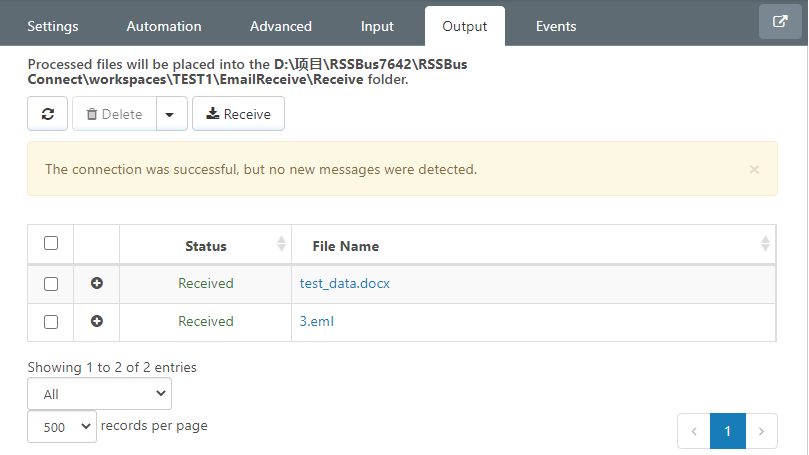


【推荐】国内首个AI IDE,深度理解中文开发场景,立即下载体验Trae
【推荐】编程新体验,更懂你的AI,立即体验豆包MarsCode编程助手
【推荐】抖音旗下AI助手豆包,你的智能百科全书,全免费不限次数
【推荐】轻量又高性能的 SSH 工具 IShell:AI 加持,快人一步
· 基于Microsoft.Extensions.AI核心库实现RAG应用
· Linux系列:如何用heaptrack跟踪.NET程序的非托管内存泄露
· 开发者必知的日志记录最佳实践
· SQL Server 2025 AI相关能力初探
· Linux系列:如何用 C#调用 C方法造成内存泄露
· 无需6万激活码!GitHub神秘组织3小时极速复刻Manus,手把手教你使用OpenManus搭建本
· Manus爆火,是硬核还是营销?
· 终于写完轮子一部分:tcp代理 了,记录一下
· 别再用vector<bool>了!Google高级工程师:这可能是STL最大的设计失误
· 单元测试从入门到精通